Spørsmål
Problem: Hvordan fikse Windows klarte ikke å reparere stasjonsfeilen?
Hallo. Jeg har problemer med SSD-en min. Når jeg kobler til stasjonen min, får jeg feilmeldingen "Reparer denne stasjonen". Hva kan være galt med det, og hvor skal jeg begynne?
Løst svar
Microsoft hadde først gitt ut Windows i 1985, og nå er det et av de mest populære operativsystemene i verden. Folk roser Windows' tilpasningsevner og et brukervennlig grensesnitt. Et av de mest nyttige verktøyene er innebygde feilsøkere som kan fikse mange problemer automatisk. På denne måten kreves minimum input fra brukere hvis noe går galt.
Dessverre kan ikke alle feil fikses av Windows automatisk. Noen ganger må folk lete etter årsaken til problemene selv, og det kan være frustrerende. Noen feil er mer komplekse enn andre og krever avanserte feilsøkingsferdigheter.
En av de mest irriterende feilene folk møter sier: "Windows klarte ikke å reparere stasjonen," og skjer når en person er prøver å koble til en USB, SD-kort, harddisk eller andre eksterne lagringsenheter til sin Windows-PC, og de kan ikke overføre filer. Feilen betyr mest sannsynlig at filsystemet til stasjonen har blitt ødelagt.
Det er uklart hva årsakene til det kan være, noe som gjør det enda mer forvirrende. Det første du kan gjøre er å sjekke om du har en dårlig harddisk.[1] For å eliminere denne muligheten, fjern stasjonen fra datamaskinen og koble den til en annen. Hvis den andre PC-en ikke gjenkjenner stasjonen, er det stor sannsynlighet for at du har en defekt stasjon. I dette tilfellet må du reparere den eller erstatte den.
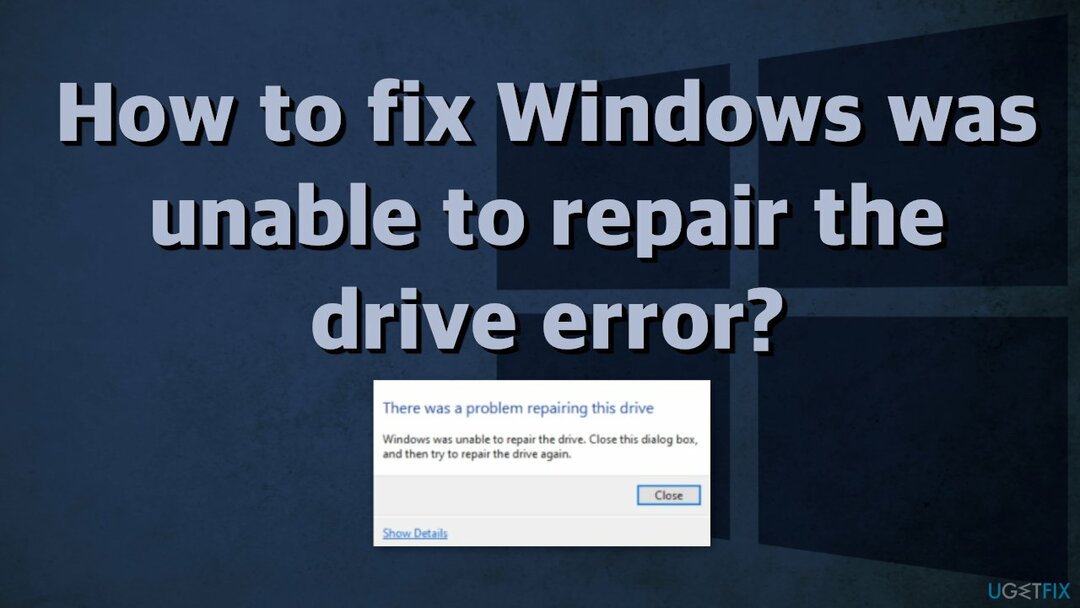
Hvis stasjonen fungerer bra koblet til en annen datamaskin, betyr det at du må prøve å fikse problemet på PC-en. I denne artikkelen gir vi et par mulige løsninger for feilen "Windows klarte ikke å reparere stasjonen". Avhengig av alvorlighetsgraden av problemet, kan det være nok å skanne disken, eller du må kanskje installere Windows på nytt. Du kan prøve å bruke et reparasjonsverktøy ReimageMac vaskemaskin X9 for å unngå å gå gjennom alle mulige reparasjoner. Denne kraftige programvaren kan løse ulike systemfeil, registerproblemer, ødelagte filer, BSOD-er[2] og optimalisere maskinen for maksimal ytelse.
Hvis du er klar til å starte feilsøkingsprosessen, sørg for å følge trinnene nøye:
Løsning 1. Sjekk disk
For å reparere skadet system, må du kjøpe den lisensierte versjonen av Reimage Reimage.
- Klikk på Start knappen, og skriv inn cmd
- Høyreklikk Ledeteksten og velg Kjør som administrator
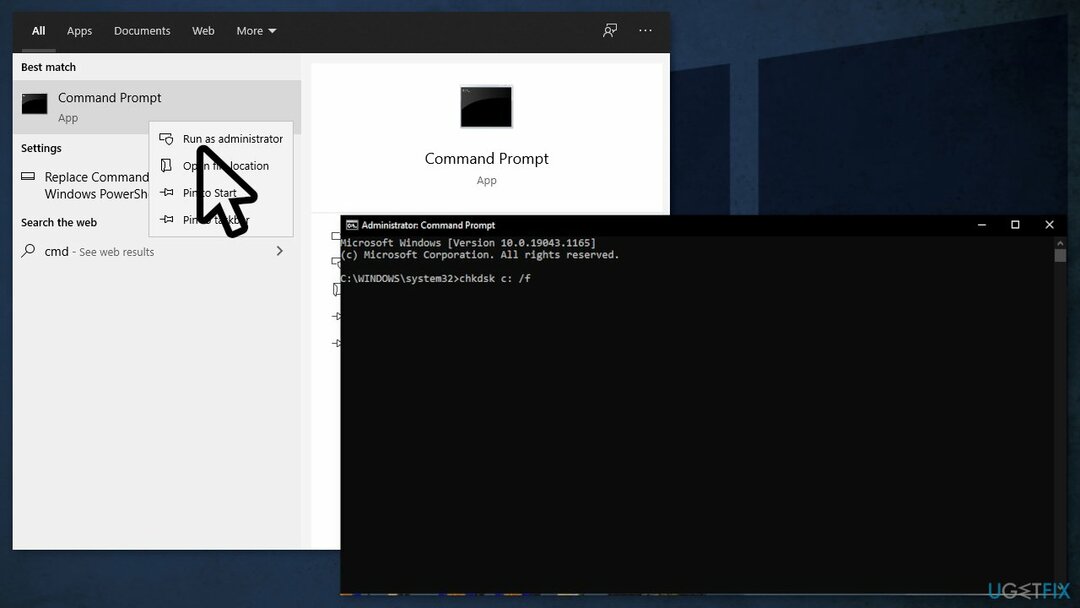
- Kopier og lim inn denne kommandoen og trykk Tast inn:
chkdsk E: /f /r - Når kommandoen er fullført, kjør denne kommandoen:
chkntfs /x E: - Kopier-lim inn denne kommandoen og trykk Tast inn:
fsutil dirty query E:
Løsning 2. Reparer ødelagte filer
For å reparere skadet system, må du kjøpe den lisensierte versjonen av Reimage Reimage.
Bruk ledetekstkommandoer for å reparere systemfilkorrupsjon:
- Åpen Ledetekst som administrator
- Bruk følgende kommando og trykk Tast inn:
sfc /scannow
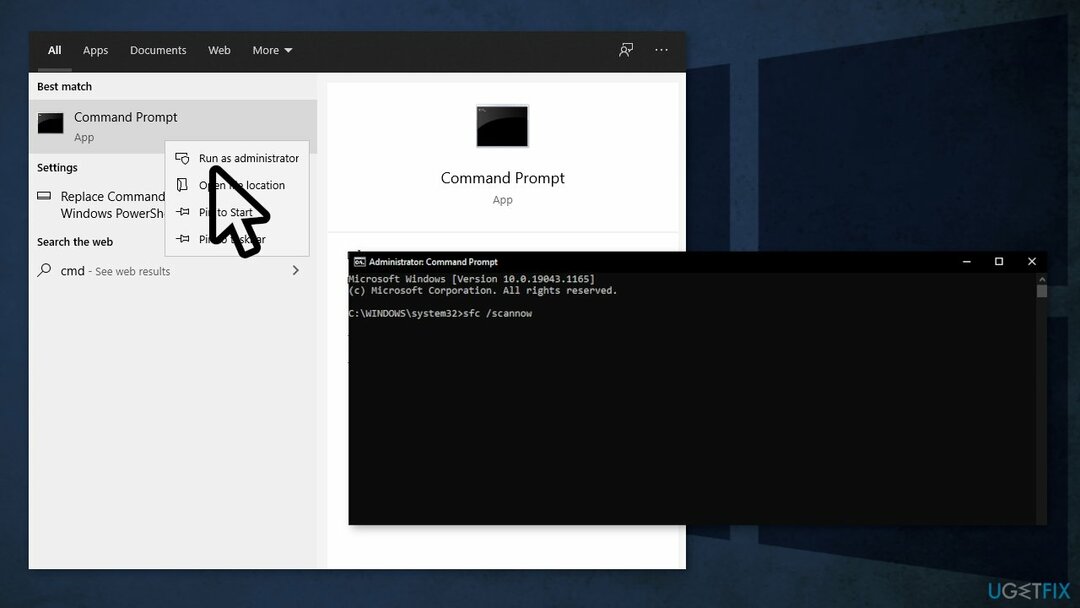
- Start på nytt systemet ditt
- Hvis SFC returnerte en feil, bruk følgende kommandolinjer og trykk Tast inn etter hver:
DISM /Online /Cleanup-Image /CheckHealth
DISM /Online /Cleanup-Image /ScanHealth
DISM /Online /Cleanup-Image /RestoreHealth
Løsning 3. Kjør oppstartsreparasjon
For å reparere skadet system, må du kjøpe den lisensierte versjonen av Reimage Reimage.
- Naviger til Windows 10 avanserte oppstartsalternativer menyen (på mange PC-er, trykker du på F11 så snart du slår på, kommer du til Windows 10 avanserte oppstartsalternativer
- Når datamaskinen har startet, velger du Feilsøking
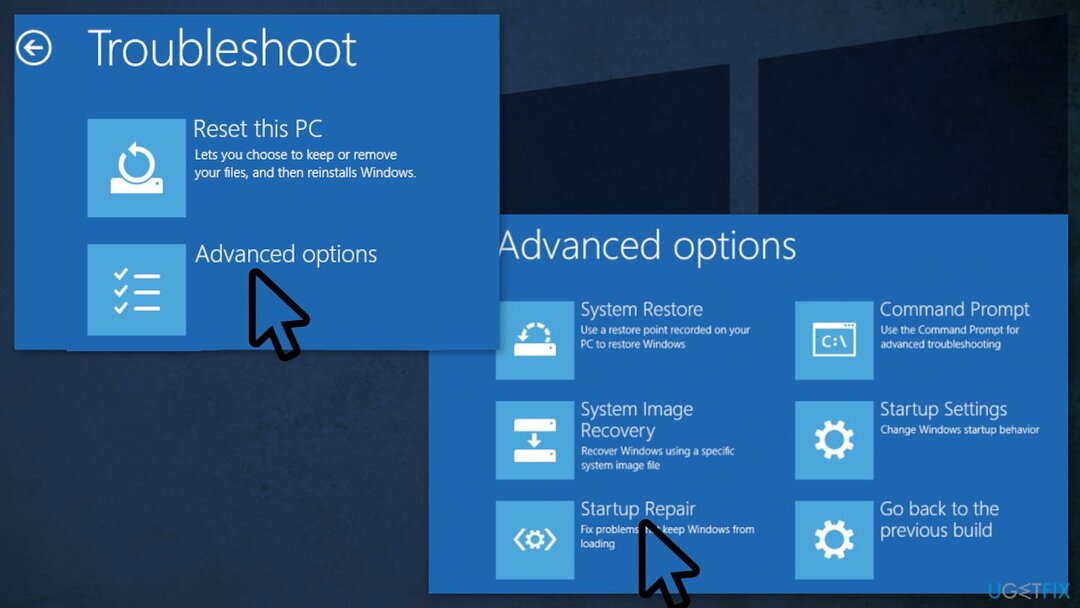
- Klikk Avanserte instillinger
- Klikk Oppstartsreparasjon
Løsning 4. Ren oppstart
For å reparere skadet system, må du kjøpe den lisensierte versjonen av Reimage Reimage.
Clean boot er en av feilsøkingsteknikkene som hjelper deg med å identifisere om en app forårsaker problemet. Det utføres vanligvis når ikke-Microsoft-produkter forårsaker programvarekonflikter. En ren oppstart hjelper til med enkel oppstart av OS ved kun å laste inn viktige filer og programmer:
- trykk Windows + R, type msconfig, og treffer Tast inn
- Gå til Tjenester fanen og huk av Skjul alle Microsoft-tjenester avmerkingsboksen
- Plukke ut Deaktivere alle
- Gå til Oppstart fanen og klikk Åpne Oppgavebehandling
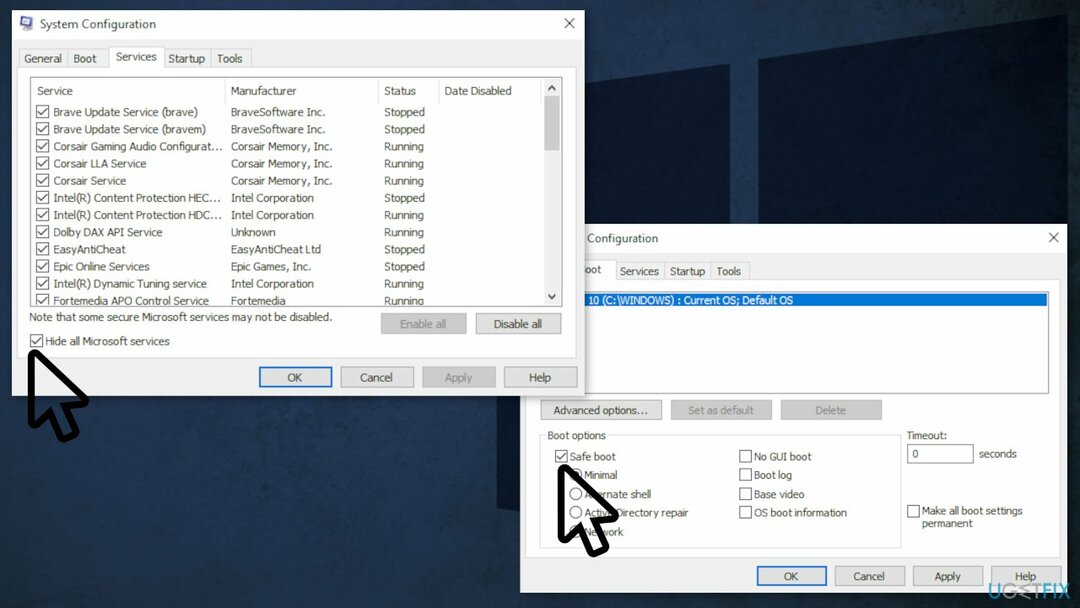
- Her, høyreklikk på hver av oppføringene som ikke er Windows, og velg Deaktiver
- Lukk ned Oppgavebehandling
- Gå til Støvel fanen og huk av Trygg støvel alternativ
- Klikk Søk, OK, og omstart din datamaskin
Løsning 5. Installer Windows på nytt
For å reparere skadet system, må du kjøpe den lisensierte versjonen av Reimage Reimage.
Reinstallering av Windows er siste utvei. Hvis ingenting fungerer, dessverre, er dette sannsynligvis det eneste som vil løse problemet ditt. Du trenger ikke et aktiveringsnummer eller noe kjøpsbevis. Sørg for at du har mer enn 4 GB ledig plass. Slik installerer du Windows 10 på nytt:
- nedlasting de ISO-fil
- Plukke ut Lag installasjonsmedier for en annen PC og klikk Neste
- Plukke ut ISO-fil og klikk Neste
- Klikk Bli ferdig
- Åpne Windows ISO-fil du lastet ned
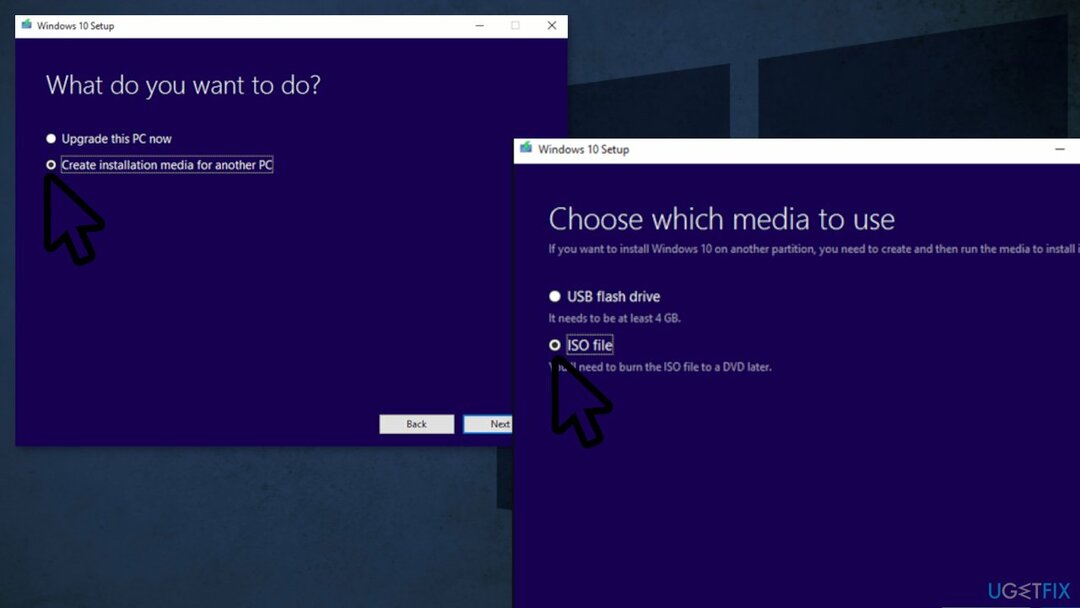
- Åpen Oppsett og klikk Neste
- Klikk Aksepterer (Vær forberedt på å vente; denne neste delen kan ta litt tid)
- Klikk Installere
- Vent til systemet starter på nytt og installerer Windows
Reparer feilene dine automatisk
ugetfix.com-teamet prøver å gjøre sitt beste for å hjelpe brukere med å finne de beste løsningene for å eliminere feilene deres. Hvis du ikke ønsker å slite med manuelle reparasjonsteknikker, vennligst bruk den automatiske programvaren. Alle anbefalte produkter er testet og godkjent av våre fagfolk. Verktøy som du kan bruke for å fikse feilen, er oppført nedenfor:
By på
gjør det nå!
Last ned FixLykke
Garanti
gjør det nå!
Last ned FixLykke
Garanti
Hvis du ikke klarte å fikse feilen ved å bruke Reimage, kontakt supportteamet vårt for å få hjelp. Vennligst gi oss beskjed om alle detaljer du mener vi bør vite om problemet ditt.
Denne patenterte reparasjonsprosessen bruker en database med 25 millioner komponenter som kan erstatte enhver skadet eller manglende fil på brukerens datamaskin.
For å reparere skadet system, må du kjøpe den lisensierte versjonen av Reimage verktøy for fjerning av skadelig programvare.

For å være helt anonym og forhindre at ISP og regjeringen fra å spionere på deg, bør du ansette Privat internettilgang VPN. Det vil tillate deg å koble til internett mens du er helt anonym ved å kryptere all informasjon, forhindre sporere, annonser, samt skadelig innhold. Det viktigste er at du stopper de ulovlige overvåkingsaktivitetene som NSA og andre statlige institusjoner utfører bak ryggen din.
Uforutsette omstendigheter kan oppstå når som helst mens du bruker datamaskinen: den kan slå seg av på grunn av strømbrudd, a Blue Screen of Death (BSoD) kan forekomme, eller tilfeldige Windows-oppdateringer kan maskinen når du var borte for et par minutter. Som et resultat kan skolearbeid, viktige dokumenter og andre data gå tapt. Til gjenopprette tapte filer, kan du bruke Data Recovery Pro – den søker gjennom kopier av filer som fortsatt er tilgjengelige på harddisken og henter dem raskt.